Not
Åtkomst till den här sidan kräver auktorisering. Du kan prova att logga in eller ändra kataloger.
Åtkomst till den här sidan kräver auktorisering. Du kan prova att ändra kataloger.
GÄLLER FÖR: Alla API Management-nivåer
Du kan konfigurera flera anslutningar till en autentiseringsprovider i DIN API Management-instans. Om du till exempel har konfigurerat Microsoft Entra-ID som en provider för autentiseringsuppgifter kan du behöva skapa flera anslutningar för olika scenarier och användare.
I den här artikeln får du lära dig hur du lägger till en anslutning till en befintlig provider med hjälp av autentiseringshanteraren i Azure-portalen. En översikt över autentiseringshanteraren finns i Om API-autentiseringsuppgifter och autentiseringshanterare.
Förutsättningar
- En instans av API-hantering. Om du inte har någon läser du Skapa en ny Azure API Management-instans.
- En konfigurerad leverantör av autentiseringsuppgifter. Se till exempel stegen för att skapa en provider för GitHub eller Microsoft Entra ID.
Skapa en anslutning
Logga in på Azure-portalen och gå till din API Management-instans.
Under API:er på sidomenyn väljer du Autentiseringshanteraren.
Välj den provider för autentiseringsuppgifter som du vill skapa flera anslutningar för.
I fönstret Provider för autentiseringsuppgifter väljer du Översikt och sedan + Skapa anslutning.
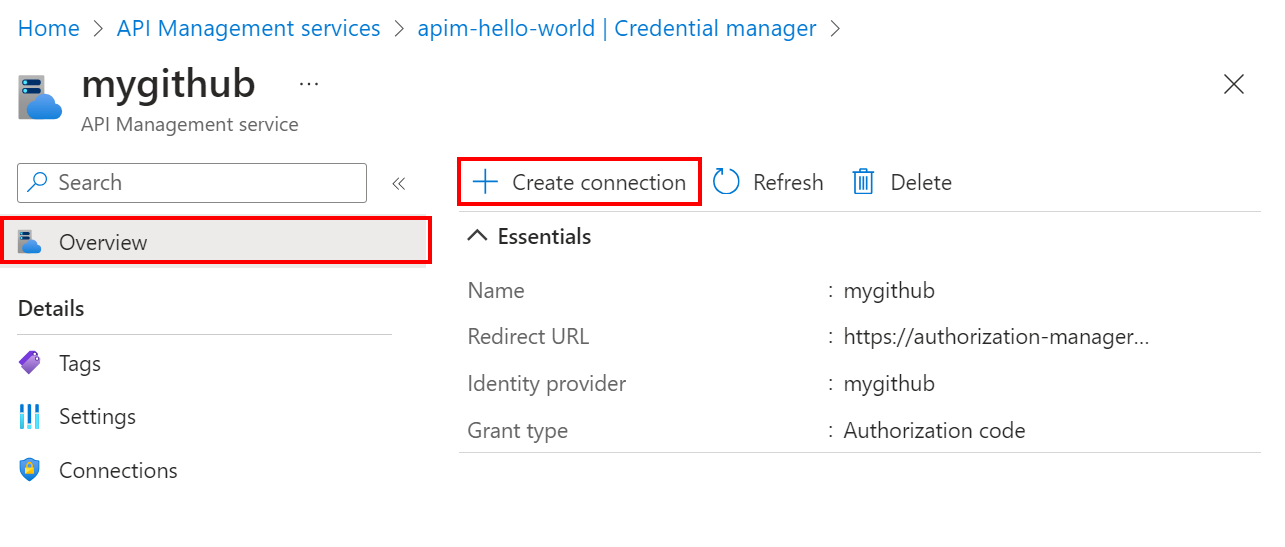
Slutför stegen för anslutningen på fliken Anslutning .
- Ange ett anslutningsnamn och välj sedan Spara.
- Under Steg 2: Logga in på din anslutning (för beviljandetyp för auktoriseringskod) väljer du knappen Logga in . Slutför stegen med din identitetsprovider för att auktorisera åtkomst och återgå till API Management.
- Under Steg 3: Avgör vem som ska ha åtkomst till den här anslutningen (åtkomstprincip) visas den hanterade identitetsmedlemmen. Det är valfritt att lägga till andra medlemmar, beroende på ditt scenario.
- Välj Slutför.
Den nya anslutningen visas i listan över anslutningar och visar statusen Ansluten. Om du vill skapa en annan anslutning för providern för autentiseringsuppgifter slutför du föregående steg.
Hantera autentiseringsuppgifter
Du kan hantera inställningar och anslutningar för autentiseringsuppgifter i portalen. Du kan till exempel behöva uppdatera en klienthemlighet för en autentiseringsprovider.
Så här uppdaterar du providerinställningarna:
Under API:er på sidomenyn väljer du Autentiseringshanteraren.
Välj den provider för autentiseringsuppgifter som du vill hantera.
I providerfönstret väljer du Inställningar.
I providerinställningarna gör du uppdateringar och väljer Spara.
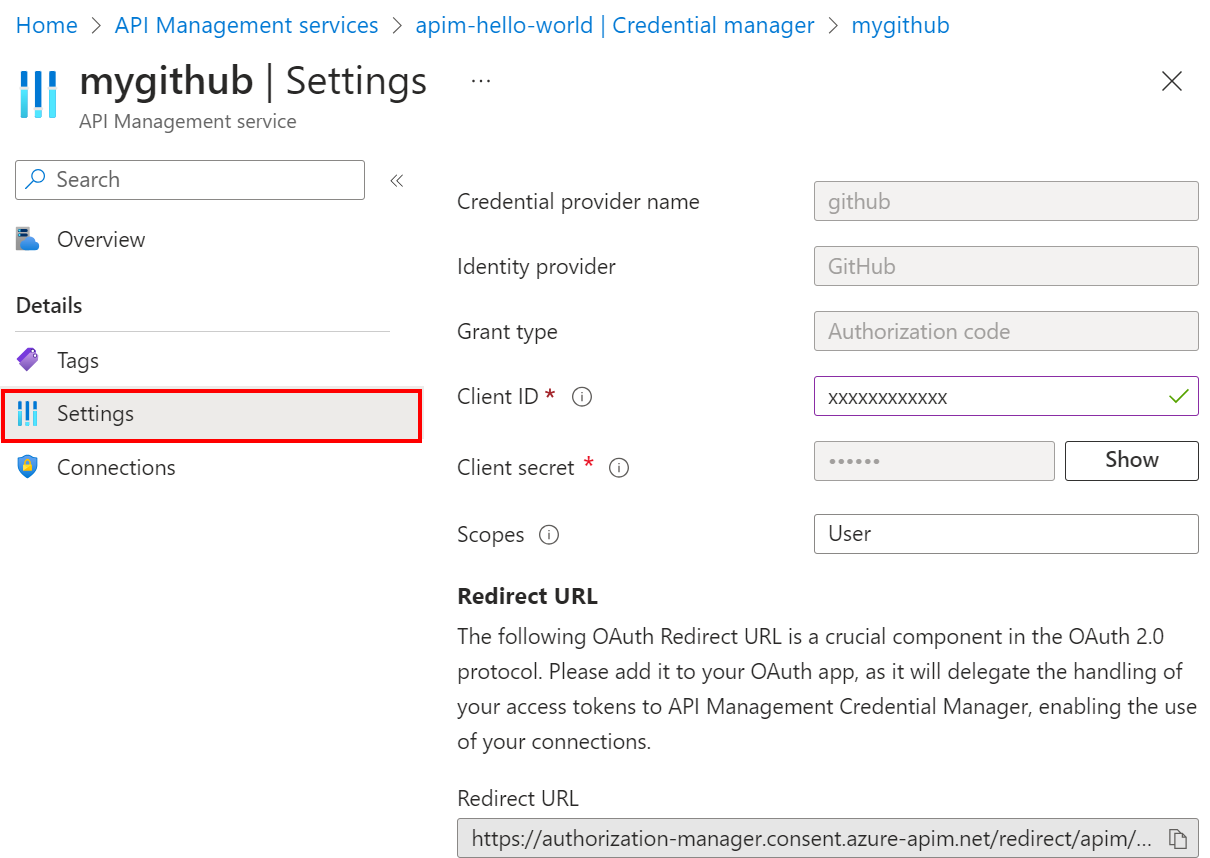
Så här uppdaterar du en anslutning:
Under API:er på sidomenyn väljer du Autentiseringshanteraren.
Välj den autentiseringsprovider vars anslutning du vill uppdatera.
I providerfönstret väljer du Anslutningar.
På raden för den anslutning som du vill uppdatera väljer du snabbmenyn (...) och väljer bland alternativen. Om du till exempel vill hantera åtkomstprinciper väljer du Redigera åtkomstprinciper.
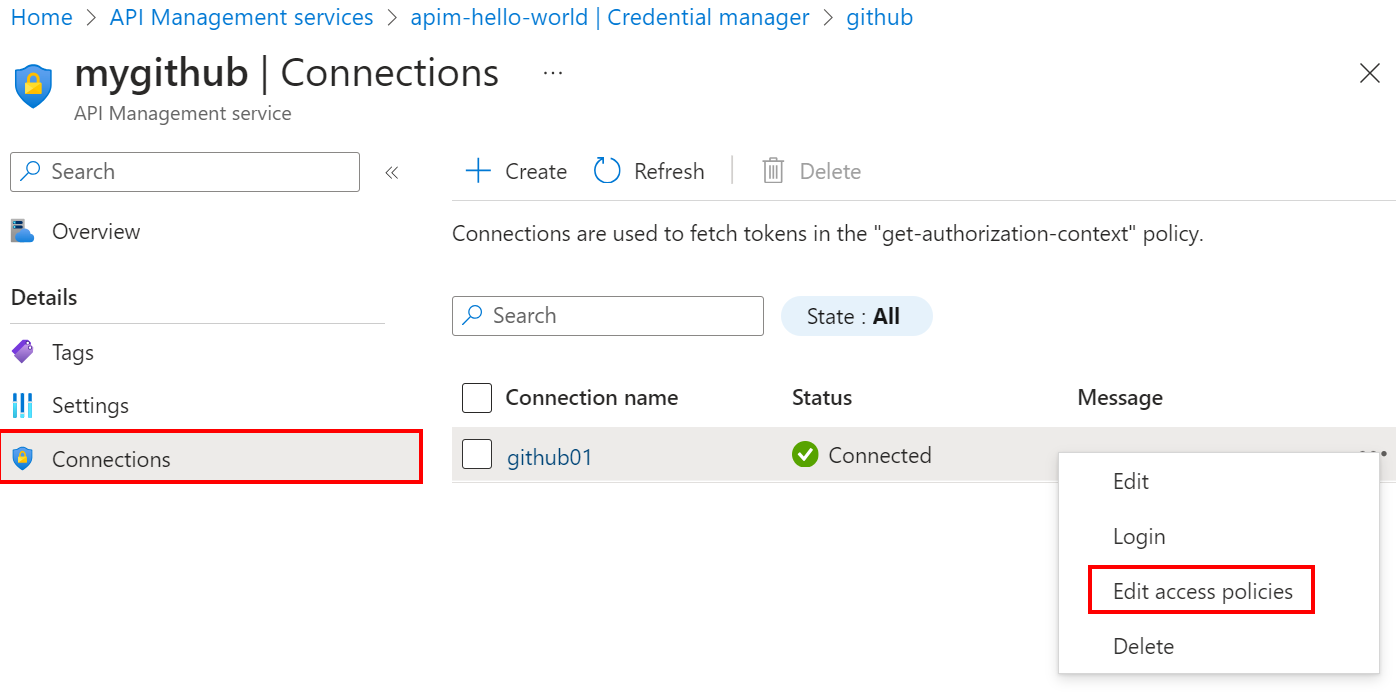
I fönstret som visas gör du uppdateringar och väljer Spara.
Relaterat innehåll
- Läs mer om hur du konfigurerar autentiseringsprovidrar i autentiseringshanteraren.
- Granska gränserna för autentiseringsprovidrar och anslutningar.